まさか・・・自分でも2回も購入してしまうなんて・・・今回は2回目の投稿です。
Unihertz Atomで楽天モバイルを利用することは可能ですが、一般的なAPN設定以外にいくつか設定が必要です。
Atomのソフトウェアのバージョンは、ビルド番号Unihertz_Atom_20200302で試しています。

設定方法
APN設定
まずはAPN設定をしてください。APN情報はこちらです。
・名前:楽天モバイル(任意)
・APN:rakuten.jp
・APNプロトコル:IPv4/IPv6
・APNローミングプロトコル:IPv4/IPv6
・APN:rakuten.jp
・APNプロトコル:IPv4/IPv6
・APNローミングプロトコル:IPv4/IPv6
さらに、VoLTEを利用するためにこちらのAPNも設定します。
・名前:ims
・APN:ims
・APNプロトコル:IPv4/IPv6
・APNローミングプロトコル:IPv4/IPv6
・APN:ims
・APNプロトコル:IPv4/IPv6
・APNローミングプロトコル:IPv4/IPv6
APN設定後は設定した「楽天モバイル」を選択した状態にしておきます。
開発者向けオプションを有効にする
MTK Enginerring modeを起動するために、開発者向けオプションを有効にする必要があります。
- 設定→システム→詳細設定→端末情報の順に操作し、ビルド番号を7回タップします。
MTK Engineering modeでの設定
MTK Engineering modeを起動して、設定します。
プレイストアでダウンロード「MTK Engineering Mode」
ダウンロード後に、「MTK Settings」をクリックします。続いてこの順番に設定してください。
(1) Network Selectingを「LTE Only」に設定する
※SIM1にセットした場合はSIM1、SIM2にセットした場合はSIM2を選択
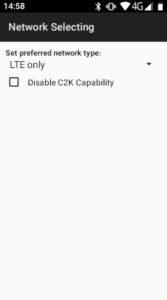
(2) IMSのVOLTE Settingを「CMW500 setting」に設定する
※SIM1にセットした場合はSIM1、SIM2にセットした場合はSIM2を選択
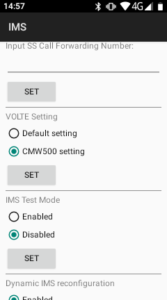
(3) Misc Feature Configにて、「hVolte」から「bSLTE」に変更後、再び「hVolte」にする
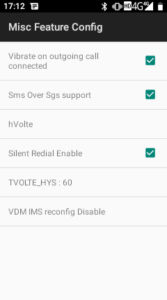
再起動後はVoLTEができる設定が外れてしまいますので、再び(3)の手順を実行します。
Rakuten Linkのみの発信であれば不要ですが、緊急通報ができないため、再起動後は(3)を実行することをおすすめします。
上記の設定で、Rakuten Linkでの通話、さらに本体電話アプリでの通話も可能となります。
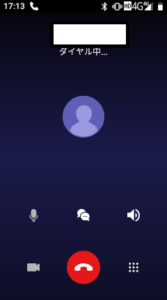
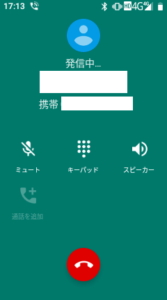
Unihertz Atomで楽天モバイル(Rakuten UN-LIMIT V)を使いたい方はぜひ試してみてください!
今回ご紹介した商品はこちら
今回もご覧いただきましてありがとうございました。
▼1年無料は4月7日まで。1年後も1GB 0円で利用できるのは楽天モバイルだけ。
![]()
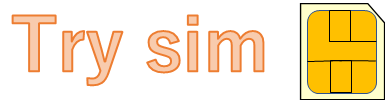









コメント